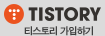익스플로러11
PC를 사용하는 대부분의 사용자분들은 인터넷 익스플로러를 사용하고 있을텐데요. 옛부터 사용을 했어서 그런지 익스플로러를 선호하는분들이 많죠 이 익스플로러의 경우에 버전이 참 다양하게 많은데 말이죠 버전에따라 각각의 기능들이 다르고 속도마져 다른데 말이에요. 최신버전을 사용해보고 마음에 안들때는 원하는 분들이 많아졌는데요. 그래서 오늘 이번엔 익스플로러11 하는방법을 한번 살펴볼께요. 익스플로러를 사용하고 계신분들중 특히나 이 익스플로러11보다 이전의 버전을 사용하시는분들이 되게 많아요. 사용하는데 조금 적응을 못하는분들께서 사용하는데요.
익스플로러11 하는방법 알아보자
윈도우7 기준으로 설명 해볼께요.
먼저 익스플로러11 하려면 내컴퓨터로 들어가주세요.
그럼 내컴퓨터 상단에 '프로그램 제거 또는 변경' 메뉴가 보입니다 선택해주세요,
그럼 이렇게 프로그램을 제거 혹은 변경하는 탭이 보이죠
하지만 저희가 할것은 하는방법이 되겠습니다.
그럼 좌측상단에 '설치된 업데이트 보기'를 선택해주세요.
업데이트보기를 하시면 스크롤바 혹은 키보드 i 키를 누르시다보면 Internet Explorer 11
이라고 보여지게 되죠?
이 익스플로러11 하기위해서는
보이시는 인터넷을 제거해야겠습니다.
익스플로러11 업데이트를 제거하시겠습니까?라는 문구가 나오면
예를 해주면 이 제거할 수 있어요.
그럼 삭제가 완료가 된다면 컴퓨터를 다시시작해줍니다.
그러고 삭제가 완료되면 익스플로러11 되어서 이전 버전의 익스플로러를
확인할 수 있어요.
이방법은 윈도우7의 기준으로 알아보았어요.
하지만 윈도우 8.1의 버전에서는 위의 방법으로 제거가 되지 않으니 알아두세요.